Хоч це може здатися дивним, але навіть у 2017 році FTP залишається одним із найбільш надійних способів передачі значних обсягів даних через інтернет. Багато фахівців вже давно перейшли на інші технології, такі як синхронізація, Bittorrent та NFS. Проте, для тих, хто цінує швидкість, простоту та надійність у передачі даних, FTP-сервер і досі залишається чудовим рішенням. У цьому посібнику ми покажемо вам, як налаштувати FTP-сервер на базі Linux. Ми скористаємося програмою під назвою vsftpd FTP-сервер. Існує чимало серверних програм, які виконують подібні функції. Якщо вас не приваблює vsftpd, то легко знайти гідну альтернативу. Однак, vsftpd має довгу історію та вважається одним із найкращих варіантів на сьогодні.
СПОЙЛЕР: в кінці цієї статті ви знайдете відеоінструкцію.
Встановлення
Встановити vsftpd досить просто, оскільки це невелике програмне забезпечення. Серед серверних інструментів, цей дійсно виділяється своєю компактністю. Це невеликий демон з файлом конфігурації, який дозволяє будь-кому швидко та без зусиль розгорнути FTP-сервер у локальній мережі або через Інтернет. Ще одна перевага полягає в тому, що цей інструмент працює майже на всіх дистрибутивах Linux. Це означає, що якщо вам потрібен швидкий та легкий спосіб передачі даних між серверами, ви можете встановити vsftpd практично на будь-якому дистрибутиві Linux.
Крім того, цей серверний застосунок присутній і в звичайних настільних версіях Linux, що дає можливість оперативно запустити сервер прямо з домашнього комп’ютера.
Команди встановлення для різних дистрибутивів Linux
Нижче наведено команди для встановлення та запуску vsftpd на різних дистрибутивах Linux. Відкрийте термінал та введіть відповідну команду:
| Дистрибутив | Команди |
| Ubuntu |
sudo apt install vsftpd sudo systemctl enable vsftpd sudo systemctl start vsftpd |
| Debian |
sudo apt install vsftpd sudo systemctl enable vsftpd sudo systemctl start vsftpd |
| Arch Linux |
sudo pacman -S vsftpd sudo systemctl enable vsftpd sudo systemctl start vsftpd |
| Fedora |
sudo dnf install vsftpd sudo systemctl enable vsftpd sudo systemctl start vsftpd |
| OpenSUSE |
sudo zypper install vsftpd sudo systemctl enable vsftpd sudo systemctl start vsftpd |
Інші дистрибутиви
Vsftpd — це служба, яка дає змогу будь-якому серверу Linux (або ПК) зберігати та надавати доступ до FTP-сервера. Протокол FTP, попри свій вік, все ще активно використовується, тому vsftpd наявний практично у всіх основних дистрибутивах Linux для комп’ютерів та серверів.
Щоб встановити vsftpd на вашому дистрибутиві Linux, відкрийте термінал і знайдіть “vsftpd” або “FTP-сервер” у менеджері пакунків. Якщо vsftpd недоступний, ви також можете спробувати інші програми для хостингу FTP.
Налаштування
Після встановлення vsftpd та його активації через systemd, служба запущена, але сам FTP-сервер не почне працювати без відповідного налаштування. Для цього нам потрібно відкрити файл конфігурації vsftpd у текстовому редакторі та внести деякі зміни. Відкрийте текстовий редактор у терміналі, використовуючи команду:
sudo nano /etc/vsftpd.conf
За замовчуванням увімкнено анонімні підключення. Це означає, що будь-хто може легко підключитися та використовувати ваш FTP-сервер. Для зручності, можна залишити цю опцію увімкненою. Якщо ж ви бажаєте її вимкнути, додайте # перед рядком “anonymous_enable=YES”.
Далі, за допомогою клавіш зі стрілками, прокрутіть вниз та знайдіть рядки “write_enable=YES” та “anon_upload_enable=YES”. Активуйте ці налаштування, видаливши символ # перед ними.
Нижче у файлі конфігурації розташований параметр безпеки, який також варто активувати. Це налаштування змушує FTP-сервер працювати від імені окремого користувача, а не від імені root. Це означає, що якщо хтось зламає ваш FTP-сервер, він не зможе отримати доступ до усієї вашої системи. Хоча vsftpd може працювати й без цього параметра, ми не рекомендуємо ігнорувати його.
Щоб увімкнути цей параметр безпеки, знайдіть “nopriv_user=ftpsecure” і видаліть знак #.
Після активації цих параметрів, перезапустіть vsftpd за допомогою systemd:
sudo systemctl restart vsftpd
Для підключення до сервера перейдіть в адресний рядок вашого файлового менеджера Linux та введіть:
ftp://local.ip.address
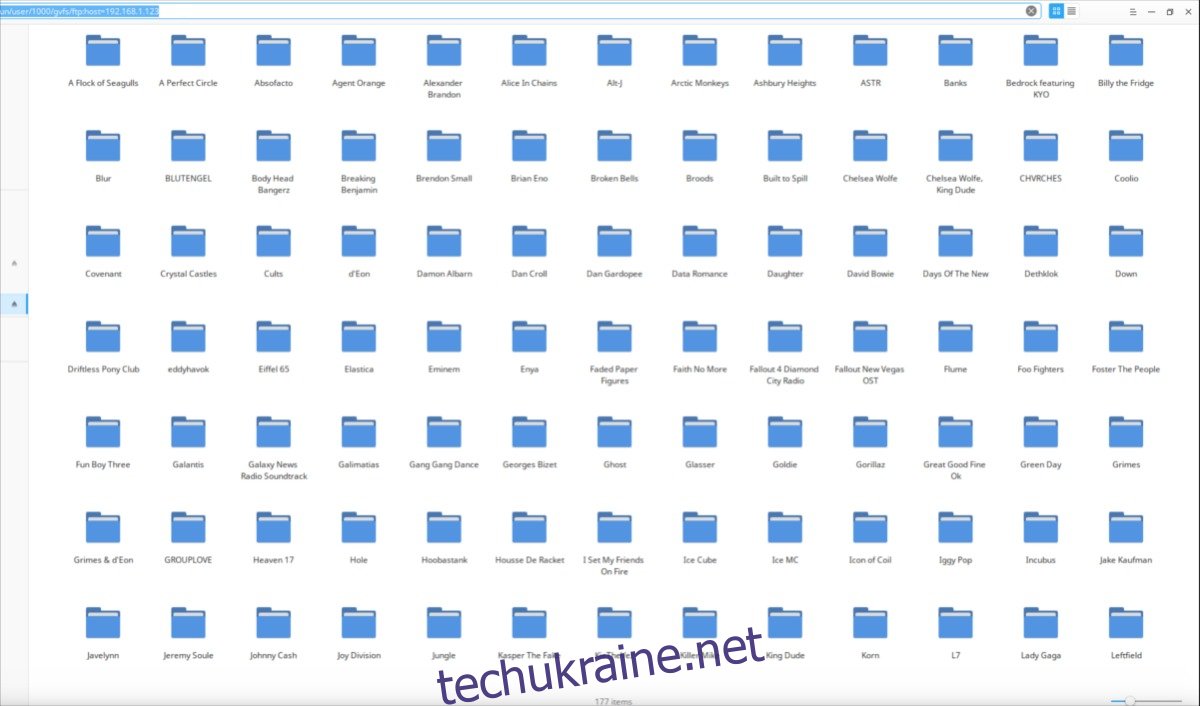
Примітка: не бажаєте використовувати файловий менеджер? Спробуйте FileZilla.

Ви також можете використовувати ім’я хоста, наприклад:
ftp://ubuntu-server
Для визначення IP-адреси вашого сервера, виконайте команду ifconfig, потім введіть IP-адресу, що відображається під IPv4. Або ж, виконайте:
ping hostname
та запишіть IP-адресу з результатів ping.
SSH SFTP
Не вдається запустити vsftpd? Здається занадто складним? Є інший варіант! Встановіть SSH та скористайтеся вбудованим інструментом SFTP. Протокол SSH може забезпечити захищений FTP-сервер за потреби. Однією з переваг є миттєвий доступ до сервера швидкої передачі файлів. Однак, існують і недоліки, такі як нижча швидкість передачі. Традиційний FTP, хоча й не такий безпечний, не має обмежень, пов’язаних із шифруванням, що дозволяє користувачам передавати файли набагато швидше.
SFTP може стати у нагоді в певних ситуаціях, але не замінить FTP, навіть у 2017 році. Хочете дізнатися, як налаштувати SFTP/SSH? Зверніться до додаткових ресурсів для отримання детальнішої інформації!
Висновок
Незважаючи на свій поважний вік, FTP залишається надійним інструментом для швидкого та легкого обміну даними в мережі. Незалежно від того, чи вам потрібно перенести файли на веб-сервер, чи поділитися фотографіями з друзями, протокол передачі файлів доводить свою ефективність.